Cara update posting twitter secara otomatis menggunakan feed hootsuite. Bagi yang sering menggunakan twitter dapat menggunakan twiter menyebarkan posting blog yang tentunya secara tidak langsung jika postingan twitter tersebut terindeks google maka dapat menjadi sumber pengunjung blog. Kelebihan dari cara update twitter secara otomatis ini adalah anda tidak perlu repot lagi mengupdate postingan, karena setiap ada update pada postingan blog maka secara otomatis hootsuite akan mengupdate twitter. Anda hanya perlu melakukan konfigurasi feed blog di hootsuite
Untuk mengupdate postingan twitter secara otomatis lakukan prosedur berikut:
1. Login ke hootsuite
2. Setelah masuk ke member area. Pilih logo burung hantu
Untuk mengupdate postingan twitter secara otomatis lakukan prosedur berikut:
1. Login ke hootsuite
2. Setelah masuk ke member area. Pilih logo burung hantu
3. Kemudian pilih social network
Pilih Add social network, pilih twitter login ke akun twitter agar hootsuite bisa mengakses akun twitter
Pilih Add social network, pilih twitter login ke akun twitter agar hootsuite bisa mengakses akun twitter
4. Di gambar langkah 2 pilih RSS/Atom
Klik tombol Add new Feed

catatan:
(hootsuite versi gratis hanya mengizinkan 5 buah feed, artinya hanya 5 buah blog anda yang bisa anda update otomatis di twitter, selebihnya harus diupdate secara manual, atau jika ingin unlimited feed bisa gunakan layanan berbayarnya).Atau jika mempunyai lebih dari 5 blog bisa menggunakan layanan tweet feed lainnya bisa dilihat disini update posting blog secara otomatis
Masukkan url feed blog anda
biasanya formatnya seperti ini:
http://namadomain.blogspot.com/feeds/posts/defaults
Contoh:
http://artikelkomputerku.blogspot.com/feeds/posts/default
atau
http://mycomputerdummies.blogspot.com/feeds/posts/default
Centang logo di bagian "Profiles to send from All | None
Perhatikan tanda centang berwarna hijau harus tampil agar feed aktif
Kemudian klik Save Feed
3. Apabila sukses maka akan terlihat logo berwarna merah (pause) di depan nama feed
 23.25
23.25
 Tutorial Komputer
Tutorial Komputer







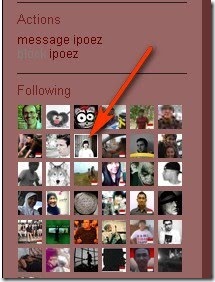








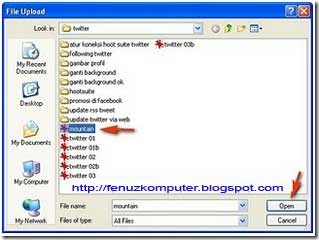














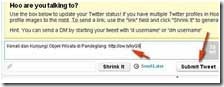



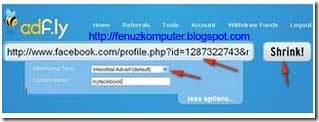
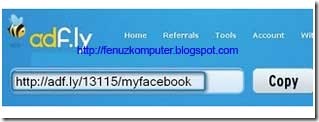

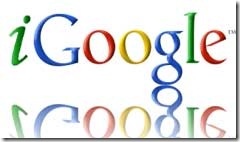



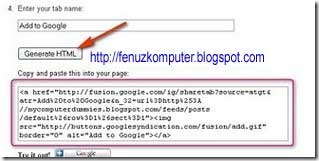






















































.gif)
.gif)









